Bàn phím laptop bị khóa sẽ khiến thiết bị điện tử của bạn không thể gõ hay nhập bất kỳ dữ liệu nào. Vậy nguyên nhân và cách sửa bàn phím laptop bị khóa ra sao? Hãy để Musk giúp bạn giải quyết vấn đề nhanh chóng với các chia sẻ chi tiết trong bài viết dưới đây nhé.

Tổng quan bài viết
1. Nguyên nhân khiến bàn phím laptop bị khóa do đâu?
Trước khi tìm hiểu cách sửa bàn phím laptop bị khóa, bạn cần tìm hiểu chính xác nguyên nhân khiến bị khóa bàn phím laptop sau đây:
- Đầu tiên phải kể đến việc hoạt động liên tục và xử lý nhiều thao tác trong thời gian dài cũng có thể khiến bàn phím laptop bị khóa, bị treo.
- Tuy nhiên khi đã khởi động và thiết lập lại các chế độ cho laptop nhưng bàn phím vẫn không hoạt động bình thường. Lúc này, rất có thể bạn đã bấm nhầm tổ hợp phím tắt nào đó khiến các chức năng trên hàng phím bị vô hiệu hóa.
- Driver bàn phím bị lỗi hoặc thiếu: Nếu driver bàn phím bị lỗi hoặc thiếu, bàn phím của bạn có thể không hoạt động.

>>>Tham khảo: Dịch vụ thu mua máy tính cũ với giá cao hơn 25% so với thị trường hiện nay.
Tham khảo ngay: Cách khắc phục laptop không nhận bàn phím và chuột đơn giản tại nhà
2. Cách sửa lỗi bàn phím laptop bị khóa hiệu quả
Cùng Tin Học Đại Dương Xanh sửa laptop bị khóa bàn phím siêu nhanh, hiệu quả đến 100% với hướng dẫn chi tiết sau đây.
- Bước 1: Đầu tiên, trên máy tính Windows 10, bạn nhấn chuột vào thanh Start ở góc dưới cùng bên trái màn hình. Sau đó, truy cập vào Cài đặt (Setting) và bấm chọn Ease of Access Center trong danh sách được hiển thị.
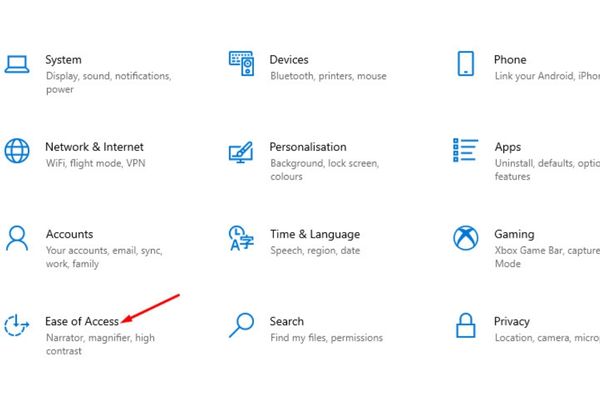
- Bước 2: Kế đến, tìm và nhấn vào tùy chọn Keyboard ở thanh công cụ góc bên trái màn hình. Tiếp theo bạn chuyển đổi chế độ từ OFF thành ON trong danh mục Ignore or slow down brief or repeated keystrokes and adjust keyboard repeat rates.
- Bước 3: Cuối cùng bạn nhấn cuộn xuống. Vẫn tại mục Filter Keys, bạn tiến hành bỏ tích tại tùy chọn Show the Filter Keys icon on the taskbar.
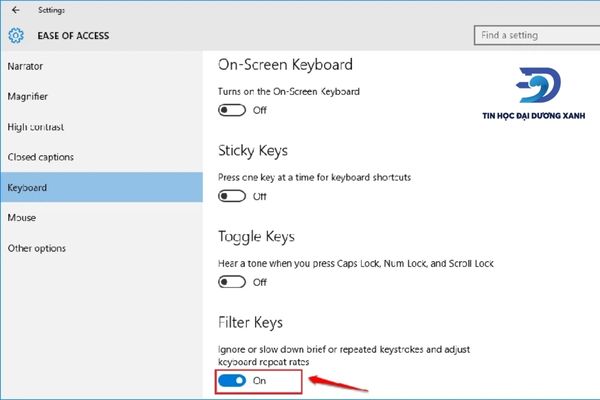
Xem thêm:
- Khắc phục lỗi không nhận bàn phím laptop trong 1 nốt nhạc
- Khắc phục máy tính bị liệt bàn phím siêu đơn giản
3. Cách cập nhật driver bàn phím laptop đúng kỹ thuật
Lỗi driver bàn phím cũng là một trong những nguyên nhân phổ biến khiến bàn phím laptop bị khóa. Bạn hãy thử cách xử lý bàn phím laptop bị khóa bằng việc cập nhật driver bàn phím theo các thao tác sau:
- Bước 1: Nhấn chuột phải vào danh mục Computer rồi chọn Manage.
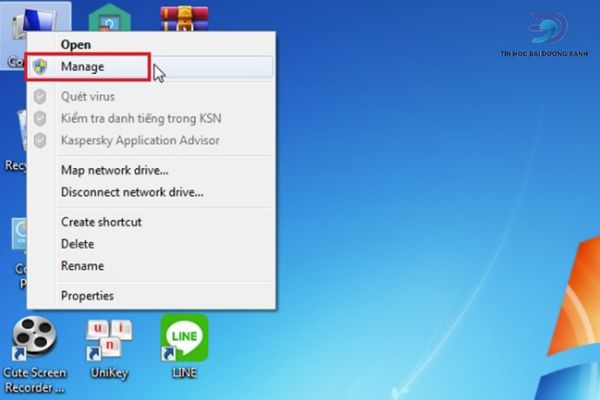
- Bước 2: Lúc này, bảng Computer Management sẽ hiện ra, người dùng nhấn chọn vào mục Device manager.
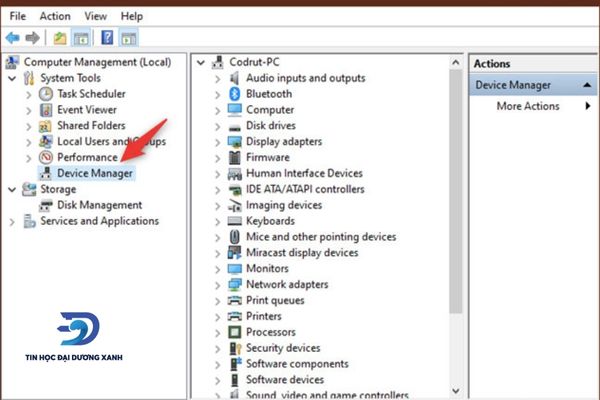
- Bước 3: Tiếp theo khi cửa sổ Device manager hiện ra, bạn nhấn chuột 2 lần vào mục Keyboards.
- Bước 4: Trên các danh mục được thả xuống, bạn lần lượt click chuột phải và chọn mục Update driver.
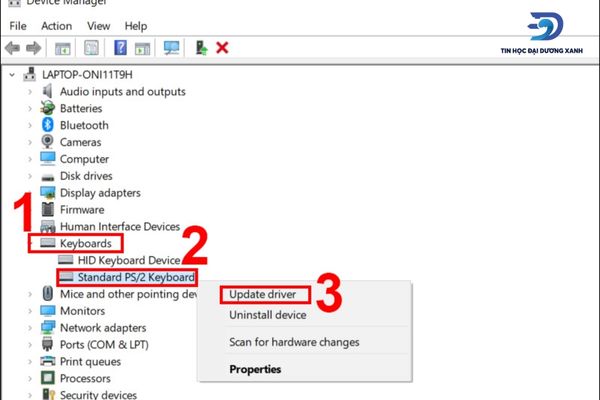
- Bước 5: Kế đến, bạn nhấn chọn Search automatically for updated driver software. Lúc này, Windows sẽ tự động tìm kiếm driver mới nhất và cài đặt giúp bạn.
- Bước 6: Khởi động lại laptop một lần nữa và kiểm tra xem cách sửa bàn phím laptop bị khóa trên có hiệu quả hay không.
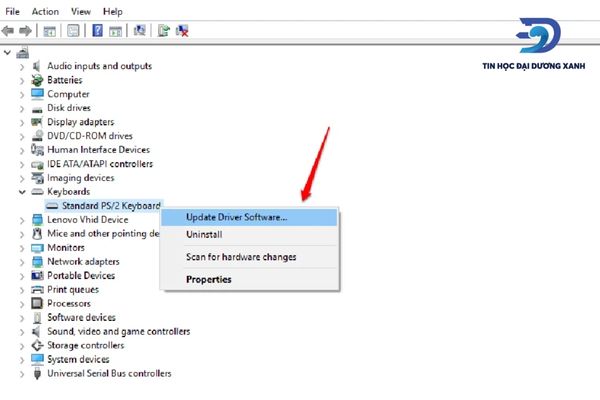
Lưu ý: Nếu một trong những danh mục được thả xuống tại phần Keyboards xuất hiện dấu chấm than màu vàng. Tức là driver bàn phím đó đang bị thiếu và cần được bổ sung. Để xử lý lỗi trên, bạn có thể tải driver đang bị thiếu tại phần trang chủ của hãng laptop mà mình sử dụng. Cuối cùng là cài đặt vào thiết bị để bàn phím có thể hoạt động và gõ chữ, số lại bình thường.
4. Các câu hỏi thường gặp
Cùng Tin Học Đại Dương Xanh sửa giải đáp một vài câu hỏi thường gặp của người dùng khi thực hiện các cách xử lý bàn phím laptop bị khóa trong mục dưới đây.
4.1 Tổ hợp mở khóa bàn phím laptop sau khi vô hiệu hóa?
Cách sửa bàn phím laptop bị khóa nhanh nhất là sử dụng tổ hợp phím Shift + Esc hoặc Windows + Space để kích hoạt lại các chức năng. Mỗi dòng laptop tại mỗi thương hiệu sẽ có cách thao tác phím khác nhau nên bạn cần đọc kỹ hướng dẫn sử dụng từ nhà sản xuất để tránh nhầm lẫn.
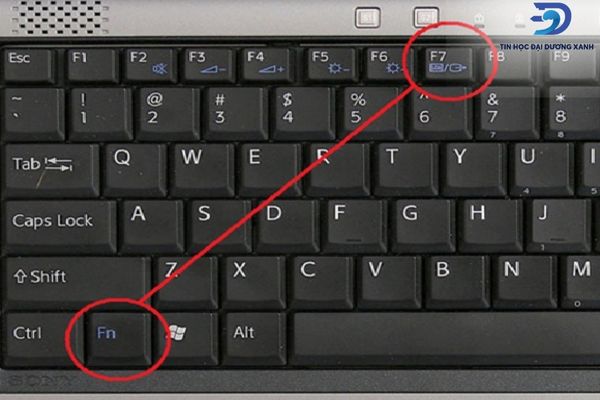
4.2 Làm cách nào để mở bàn phím ảo trên laptop?
Cách chữa cháy nhanh nhất khi bàn phím laptop bị khóa là sử dụng bàn phím ảo bằng cách thực hiện như sau:
- Bước 1: Nhấn vào biểu tượng gần giống với đồng hồ tại góc phải màn hình máy tính
- Bước 2: Sau đó, nhấn chọn On – Screen Keyboard là có thể mở bàn phím ảo thành công.
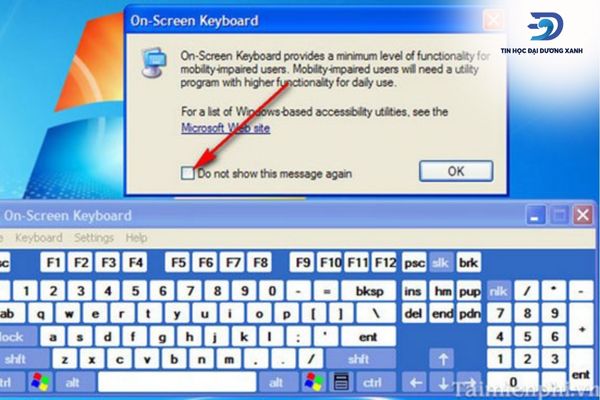
Trên đây là một số cách xử lý bàn phím laptop bị khóa siêu nhanh, siêu đơn giản mà Tin Học Đại Dương Xanh sửa đã tổng hợp lại được. Hy vọng qua bài viết trên, Tin Học Đại Dương Xanh sửa có thể giúp bạn khắc phục sự cố một cách thành công mỹ mãn nhé.
Bài viết liên quan khác:
- Tại sao bàn phím laptop bị lỗi nhảy lung tung khi gõ? Xử lý ra sao?
- Tại sao bàn phím trên laptop không gõ được? Cách khắc phục?
- Làm sao để sửa lỗi bàn phím laptop bị loạn nhanh chóng?
- Cách khắc phục lỗi bàn phím laptop win 10 siêu đơn giản



